
Tag Melancolía
(Malinconia)

L'originale lo trovate qui
Ringrazio Anny per avermi gentilmente concesso l'esclusiva della traduzione
Dei suoi tutorial in italiano
Tutorial eseguito con PSP XII, ma eseguibile anche con altre versioni di PSP
Questo tutorial è stato trascritto da me ed è severamente vietato
Copiarlo e/o diffonderlo nel web senza la mia autorizzazione scritta
Materiale nel download
Tube di: Annelies - JBL
1 gradiente - 1 maschera
Filtro definito dall'utente - Mio watermark
Fltri: QUI
Andrew's filter 26 - FM Tile Tools
Preset del filtro definito dall'utente
![]()
Aprire i tube in PSP, duplicarli e chiudere gli originali
Inserire la maschera e il gradiente nelle apposite cartelle
Installare i preset del filtro definito dall'utente
I tube contenuti nello zip e utilizzati per questo tutorial sono
Proprietà esclusiva degli autori stessi
Sono stati reperiti nei vari gruppi di sharing dove sono iscritto
Si prega quindi di rispettare il copyright degli autori stessi
COMINCIAMO
1 - Aprire una nuova tela trasparente di 700 x 550 pixel
(Per chi usa PSP9 - Risoluzione di 78,740 pixel - 16 milioni di colori)
2 - Mettere nel colore di primo piano il gradiente - Black-white
Colore di sfondo #000000
3 - Configurare il gradiente - stile Lineare

Riempire la tela
4 - Livelli - nuovo livello
Riempire con il colore di sfondo
5 - Livelli - carica/salva maschera da disco - 02MaskkelsWWA51

Livelli - unisci - unisci gruppo
6 - Effetti - filtro definito dall’utente - Emboss_3
Oppure
Effetti - Plugins - FM Tile Tools - Blend Emboss - Default due volte
Posizionarsi sul livello di sfondo
7 - Effetti - Plugins - Andrews Filters 26 - Some Splits
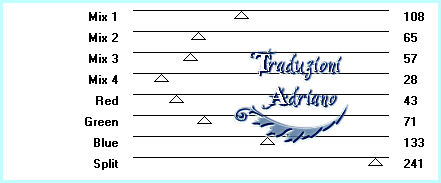
Effetti - filtro definito dall’utente - Emboss_3
Chiudere il livello
8 - Posizionarsi sul livello della maschera
Strumento selezione - bacchetta magica
Selezionare il centro
Selezioni - modifica - espandi
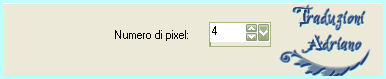
9 - Il nostro lavoro sarà così
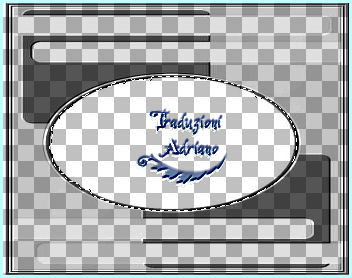
Lasciare selezionato
Posizionarsi sul livello sotto
10 - Livelli - nuovo livello
Riempire con il colore #000000
Livelli - nuovo livello
11 - Aprire il tube “JBL_122006_Strasbourg”
Copia/incolla nella selezione
Sarà così

Deselezionare
Aprire la capa del gradiente
Posizionarsi sul livello in alto
12 - Aprire il tube “Alies 123-vrouwen-01102009”
Copia/incolla come nuovo livello
Posizionare a sinistra
13 - Effetti - effetti 3D - sfalsa ombra

Livelli - unisci - unisci visibile
Copia/incolla come nuova immagine
Metterla da parte
14 - Adesso vedremo questo

15 - Immagine - aggiungi bordatura - 2 pixel - simmetrico - colore #ffffff
Immagine - aggiungi bordatura - 2 pixel - simmetrico - colore #203971
Immagine - aggiungi bordatura - 6 pixel - simmetrico - colore #ffffff
16 - Immagine - aggiungi bordatura - 2 pixel - simmetrico - colore #203971
Immagine - aggiungi bordatura - 15 pixel - simmetrico - color #c0ffff
Selezionare con la bacchetta magica
Riempire con il gradiente Black-white
Lasciare selezionato
17 - Regola - sfocatura - sfocatura gaussiana
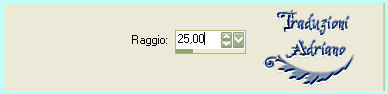
Deselezionare
18 - Immagine - aggiungi bordatura - 2 pixel - simmetrico - colore #ffffff
Immagine - aggiungi bordatura - 2 pixel - simmetrico - colore #203971
Immagine - aggiungi bordatura - 6 pixel - simmetrico - colore #ffffff
Immagine - aggiungi bordatura - 30 pixel - simmetrico - colore #203971
Selezionare con la bacchetta magica
19 - Effetti - effetti di trama - veneziana
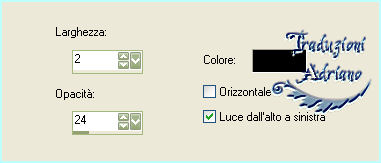

Ripetere l’effetto spuntando orizzontale
Lasciare selezionato
20 - Effetti - effetti 3D - smusso a incasso
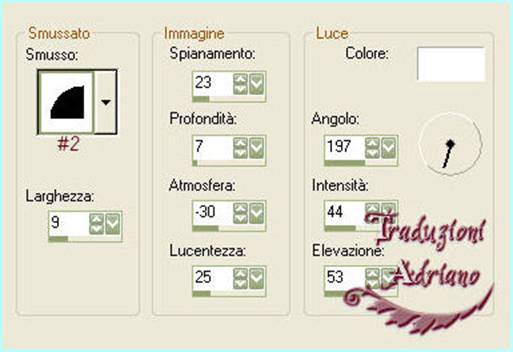
Deselezionare
21 - Immagine - aggiungi bordatura - 2 pixel - simmetrico - colore #ffffff
Livelli - nuovo livello
Applicare il watermark
Livelli - unisci - unisci visibile
22 - File - esporta - ottimizzazione JPEG - compressione a 20
![]()
Fondo

1 - Aprire una nuova tela trasparente di 300 X 300 pixel
Selezioni - seleziona tutto
Aprire la copia della tag messa da parte precedentemente
Incolla nella selezione
Deselezionare
2 - Effetti - effetti immagine - motivo unico

3 - Effetti - Plugins - FM Tile Tools - Seamless Tile

Ripetere l’effetto spuntando l’opzione Vertical
4 - File - esporta - ottimizzazione JPEG - compressione a 20
Tutti i diritti riservati
Tradotto da Adriano - novembre 2012